Excel para Microsoft 365 ha cambiado la forma en que funcionan los comentarios. Los comentarios ahora están encadenados y le permiten mantener discusiones con otras personas sobre los datos. Las notas son para realizar notas o anotaciones sobre los datos y funcionan como comentarios usados para trabajar en versiones anteriores de Excel.
Comentarios
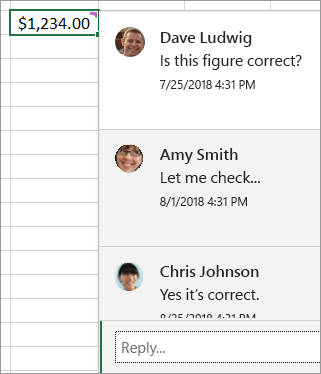
Notas
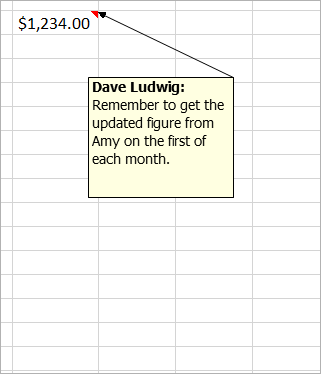
Las notas (anteriormente denominadas "comentarios" en versiones anteriores de Excel) no tienen cuadro Responder. Las notas son solo para agregar anotaciones o recordatorios en las celdas. Si no necesita tener una discusión sobre los datos, use una nota.
Preguntas frecuentes
Puede hacer clic en Nuevo comentario en el menú contextual o en la pestaña Revisar. Luego, usted y otros usuarios pueden tener discusiones en los datos.
Si un hilo de comentarios está completo, puede marcarlo como Resuelto. El comentario seguirá siendo visible, pero no se podrán agregar más elementos a menos que se vuelva a abrir. Cualquier persona que tenga acceso de escritura a un libro puede resolver o volver a abrir los comentarios.
Puede hacer clic en Nueva nota en el menú contextual. O puede hacer clic en Notas > Nueva nota en la pestaña Revisar. "Notas" es el nuevo nombre de los comentarios antiguos. No tienen un cuadro Responder.
Evite hacer clic en Nuevo comentario y, en su lugar, haga clic en Nueva nota. Ese comando disponible en el menú contextual. O puede hacer clic en Notas > Nueva nota en la pestaña Revisar.
Hay diferencias entre la forma en que funcionan los comentarios encadenados y la forma en que funcionan las notas.
|
Comentarios |
Notas |
|---|---|
|
Fondo blanco |
Fondo amarillo |
|
Capacidad de responder |
Sin capacidad de responder |
|
Ctrl+Entrar publica el comentario. |
ESC lo mueve fuera de la nota. Presione Ctrl+Entrar crea una nueva línea y no publica la nota. |
|
Todos los comentarios se pueden mostrar en un panel junto a los datos. |
Se pueden mostrar todos los comentarios, pero dispersos por las celdas y no en un panel junto a los datos. |
|
Actualmente, no se puede dar formato al texto o agregar imágenes en comentarios encadenados. |
Puede dar formato al texto y agregar imágenes en notas. |
|
Actualmente, no puede cambiar el tamaño de los comentarios encadenados. |
Puede cambiar el tamaño de las notas. |
|
No puede quitar ni cambiar el nombre. |
Puede quitar o cambiar el nombre. |
|
Para editar un comentario, haga clic (o mueva el puntero sobre) el texto del comentario y, a continuación, haga clic en Editar. Si no creó el comentario original, el botón Editar no estará disponible, pero puede responder. |
Para editar una nota, puede hacer clic con el botón derecho en la nota y elegir Editar nota. O bien, puede hacer clic en Notas > Editar nota en la pestaña Revisar . |
|
Para mostrar todos los comentarios a la vez, haga clic en Mostrar comentarios en la pestaña Revisar . A continuación, aparecerá un panel Comentarios a la derecha con todos los comentarios y sus respuestas. |
Para mostrar todas las notas a la vez, haga clic en Notas > Mostrar todas las notas en la pestaña Revisar . |
|
Para eliminar un comentario, puede hacer clic con el botón derecho en la celda con el comentario y seleccionar la opción Eliminar comentario , o ir a la pestaña Revisar > Comentarios > Eliminar. |
Para eliminar una nota, puede hacer clic con el botón secundario en la celda con la nota y elegir la opción Eliminar nota , o ir a la pestaña Revisar > Comentarios > Eliminar. |
Notas:
-
Tenga en cuenta que es posible que otros usuarios puedan editar sus comentarios. Los comentarios de un documento de Office se almacenan en el archivo, por lo que cualquier persona con acceso de edición al archivo puede editar el comentario.
-
Si ha guardado el libro localmente, solo podrá editar un comentario si ha iniciado sesión con el mismo perfil que cuando se creó el comentario.
Las notas y los comentarios son casi iguales entre Excel para Microsoft 365 y Excel para la Web
|
Característica |
Detalles |
|---|---|
|
Crear una nota |
Se pueden crear |
|
Mostrar una nota |
Las notas aparecen como notas rápidas amarillas en Excel para Microsoft 365 y Excel para la Web |
|
Editar una nota |
Las notas se pueden editar en Excel para la Web sin convertirse en un comentario encadenado |
|
Anclar una nota a la cuadrícula |
Las notas se pueden anclar a la cuadrícula en Excel para la Web, pero solo para la sesión actual |
|
Cambiar el tamaño de una nota |
Las notas se muestran independientemente de los comentarios en Excel para la Web y se puede cambiar el tamaño, pero solo para la sesión actual |
|
Navegar entre notas |
Puede ir a la nota siguiente y la nota anterior con la cinta de opciones tanto en Excel para Microsoft 365 como en Excel para la Web |
|
Mover una nota |
Las notas no se pueden mover en Excel para la Web |
|
Mostrar texto enriquecido, color e imágenes |
Las notas creadas en el cliente de escritorio no se mostrarán como texto enriquecido en Excel para la Web |
|
Editar texto enriquecido, color e imágenes |
La edición de notas en Excel para la Web quitará el texto enriquecido existente que la nota haya contenido |







